Fedora Core 6(i686)上的VMware Workstation
本文介绍如何在Fedora Core 6(i686)系统上安装VMware Workstation。 使用VMware Workstation可以在主机操作系统下创建和运行客户机操作系统(“虚拟机”),如Linux,Windows,FreeBSD等。
要求
我们需要的:
- VMware工作站(你必须自己下载)
- 内核版本2.6.18-1.2798
- > Devel
- >标题
- >内核
第1步
下载VMware工作站RPM文件( VMware工作站 )(约107 MB)。
然后下载内核版本2.6.18-1.2798.fc6.i686:
kernel-2.6.18-1.2798.fc6.i686.rpm
kernel-devel-2.6.18-1.2798.fc6.i686.rpm
kernel-headers-2.6.18-1.2798.fc6.i386.rpm
如果这不是真正的FC系统,那么使用下载管理器获取文件,然后使用winscp将它们复制到FC框中,或者如果这是一个真正的系统,只需使用wget地址将文件下载到eg / tmp / vmware / 。
第2步
RPM的安装部分。 (我在基础上工作,您已经获得了VMware Workstation的副本,并将其复制到FC 6 PC,所以我们很高兴。)
rpm -ihv kernel-2.6.18-1.2798.fc6.i686.rpm
rpm -ihv kernel-devel-2.6.18-1.2798.fc6.i686.rpm
rpm -ihv kernel-headers-2.6.18-1.2798.fc6.i386.rpm
rpm -ihv VMware-workstation-5.5.3-34685.i386.rpm
它应该是这样的:
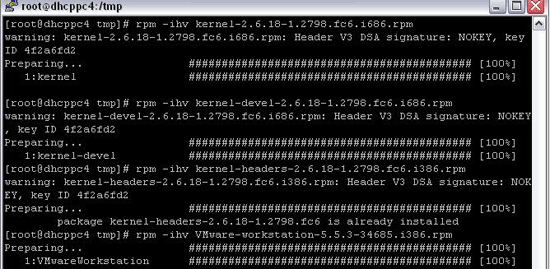
安装完成后,重新启动并从引导程序中选择:
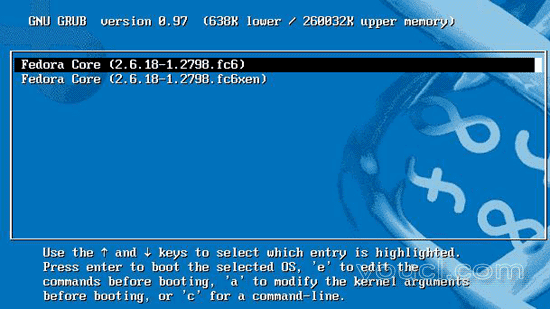
从列表中选择2.6.18-1.2768.fc6和NOT .fc6xen 。
第3步
设置VMware 在终端窗口类型
vmware-config.pl现在它的安装有趣的部分:
停止VMware服务: 虚拟机监视器[OK] 您必须阅读并接受最终用户许可协议才能继续。 按回车键显示。 <按回车>
如果您不想阅读EULA(如果您知道这是关于什么),请按空格键。 然后键入yes <enter> 。
你接受吗? (是/否) Y <enter>
谢谢。 配置后备GTK + 2.4库。 要在哪个目录中安装mime类型的图标? [/ usr / share / icons] <enter>
什么目录包含您的桌面菜单条目文件? 这些文件有一个 .desktop文件扩展名。 [/ usr / share / applications] <enter>
要在哪个目录中安装应用程序的图标? [/ usr / share / pixmaps] <enter>
试图为运行的内核找到一个合适的vmmon模块。 VMware Workstation的任何预先构建的vmmon模块都不适合您 运行内核。 你想要这个程序尝试构建vmmon模块 您的系统(您需要在您的系统上安装一个C编译器)? [是] <enter>
使用编译器“/ usr / bin / gcc”。 使用环境变量CC覆盖。 与您正在运行的C头文件的目录位置是一致的 核心? [/lib/modules/2.6.18-1.2798.fc6/build/include] <enter>
提取vmmon模块的源。 构建vmmon模块 使用2.6.x内核构建系统。 make:进入目录`/ tmp / vmware-config0 / vmmon-only' make -C /lib/modules/2.6.18-1.2798.fc6/build/include/ .. SUBDIRS = $ PWD SRCROOT = $ PWD /。 模块 make [1]:输入目录`/usr/src/kernels/2.6.18-1.2798.fc6-i686' CC [M] /tmp/vmware-config0/vmmon-only/linux/driver.o CC [M] /tmp/vmware-config0/vmmon-only/linux/hostif.o CC [M] /tmp/vmware-config0/vmmon-only/common/cpuid.o CC [M] /tmp/vmware-config0/vmmon-only/common/hash.o CC [M] /tmp/vmware-config0/vmmon-only/common/memtrack.o CC [M] /tmp/vmware-config0/vmmon-only/common/phystrack.o CC [M] /tmp/vmware-config0/vmmon-only/common/task.o CC [M] /tmp/vmware-config0/vmmon-only/common/vmx86.o CC [M] /tmp/vmware-config0/vmmon-only/vmcore/moduleloop.o LD [M] /tmp/vmware-config0/vmmon-only/vmmon.o 建筑模块,阶段2。 MODPOST CC /tmp/vmware-config0/vmmon-only/vmmon.mod.o LD [M] /tmp/vmware-config0/vmmon-only/vmmon.ko make [1]:离开目录`/usr/src/kernels/2.6.18-1.2798.fc6-i686' cp -f vmmon.ko ./../vmmon.o make:离开目录`/ tmp / vmware-config0 / vmmon-only' 该模块在运行的内核中完美地加载。 你想要虚拟机的网络吗? (是/否/帮助)[是] <enter>
为vmnet0配置桥接网络。 已经定义了以下桥接网络: 。 vmnet0桥接到eth0 所有以太网接口已经桥接。 您想要在虚拟机中使用NAT网络吗? (是/否) [是] <enter>
配置vmnet8的NAT网络。 你想要这个程序探测一个未使用的私有子网? (是/否/帮助) [是] <enter>
探测未使用的私有子网(这可能需要一些时间)... 子网172.16.61.0/255.255.255.0似乎未使用。 已经定义了以下NAT网络: 。 vmnet8是专用子网172.16.61.0上的NAT网络。 您是否要配置另一个NAT网络? (是/否)[否] <enter>
您想要在虚拟机中使用主机专用网络吗? [是] <enter>
为vmnet1配置主机专用网络。 你想要这个程序探测一个未使用的私有子网? (是/否/帮助) [是] <enter>
探测未使用的私有子网(这可能需要一些时间)... 子网192.168.69.0/255.255.255.0似乎未使用。 以下主机专用网络已被定义: 。 vmnet1是私有子网192.168.69.0上的仅主机网络。 您是否要配置另一个仅限主机的网络? (是/否)[否] <enter>
提取vmnet模块的源代码。 构建vmnet模块。 使用2.6.x内核构建系统。 make:进入目录`/ tmp / vmware-config0 / vmnet-only' make -C /lib/modules/2.6.18-1.2798.fc6/build/include/ .. SUBDIRS = $ PWD SRCROOT = $ PWD /。 模块 make [1]:输入目录`/usr/src/kernels/2.6.18-1.2798.fc6-i686' CC [M] /tmp/vmware-config0/vmnet-only/driver.o CC [M] /tmp/vmware-config0/vmnet-only/hub.o CC [M] /tmp/vmware-config0/vmnet-only/userif.o CC [M] /tmp/vmware-config0/vmnet-only/netif.o CC [M] /tmp/vmware-config0/vmnet-only/bridge.o CC [M] /tmp/vmware-config0/vmnet-only/procfs.o CC [M] /tmp/vmware-config0/vmnet-only/smac_compat.o SHIPPED /tmp/vmware-config0/vmnet-only/smac_linux.x386.o LD [M] /tmp/vmware-config0/vmnet-only/vmnet.o 建筑模块,阶段2。 MODPOST 警告:无法打开/tmp/vmware-config0/vmnet-only/includeCheck.h:参数无效 CC /tmp/vmware-config0/vmnet-only/vmnet.mod.o LD [M] /tmp/vmware-config0/vmnet-only/vmnet.ko make [1]:离开目录`/usr/src/kernels/2.6.18-1.2798.fc6-i686' cp -f vmnet.ko ./../vmnet.o make:离开目录`/ tmp / vmware-config0 / vmnet-only' 该模块在运行的内核中完美地加载。
启动VMware服务: 虚拟机监视器[OK] 虚拟以太网[OK] / dev / vmnet0上的桥接网络[OK] / dev / vmnet1(背景)上的主机网络[OK] / dev / vmnet8(背景)上的主机网络[OK] / dev / vmnet8上的NAT服务[OK] VMware Workstation 5.5.3 build-34685的配置为Linux 运行内核成功完成。 您现在可以通过调用以下命令来运行VMware Workstation: “/ usr / bin / vmware”。 请享用, - VMware团队
最后要做的就是运行VMware并输入序列号,并快速使用VMware在linux上。
我希望这有助于有人在那里。
我知道当我想要在2个月前在FC6上安装VMware时,很难找到如何获得VMware,而且我很生气了,所以我在个人盒子里回到了Windows。
如果有任何问题或更新,我应该知道关于电子邮件我在zcworld [at] gmail [dot] com与主题的FC6在VMware的帖子。
所以我知道它是什么...








